Αυτός ο οδηγός περιέχει λεπτομερείς οδηγίες σχετικά με τον τρόπο ενεργοποίησης του γραμματοκιβωτίου αρχείου και της δυνατότητας αυτόματης επέκτασης αρχείου (γνωστός και ως "In-Place archive") στο Office 365 Exchange Online, για να επιλύσετε το πρόβλημα "Το γραμματοκιβώτιό σας είναι γεμάτο" όταν φτάσει ένα γραμματοκιβώτιο 50 GB.
Το προεπιλεγμένο μέγιστο μέγεθος γραμματοκιβωτίου στο Microsoft 365 Exchange Online είναι 50 GB, εκτός εάν το αυξήσετε στα 100 GB πληρώνοντας για άδεια Exchange Online Plan 2 ή ενεργοποιώντας το Exchange Online Archiving (γνωστό και ως "Exchange Mailbox Archiving") για Ελεύθερος.
Αρχειοθέτηση γραμματοκιβωτίου στο Microsoft 365, που ονομάζεται επίσης "In-Place Archiving", παρέχει στους χρήστες επιπλέον 50 GB χώρου και σχεδόν απεριόριστο χώρο (1,5 TB), εάν ενεργοποιήσετε επίσης τη δυνατότητα "Αυτόματη επέκταση αρχείου".
Μετά την ενεργοποίηση της αρχειοθέτησης γραμματοκιβωτίου, οι χρήστες θα δουν ότι έχει δημιουργηθεί ένας επιπλέον φάκελος γραμματοκιβωτίου, που ονομάζεται "In-Place Archive", στο οποίο μπορούν να αποθηκεύουν μηνύματα από το κύριο γραμματοκιβώτιό τους είτε χρησιμοποιώντας το Outlook στην επιφάνεια εργασίας ή το Outlook στο ο ιστός.
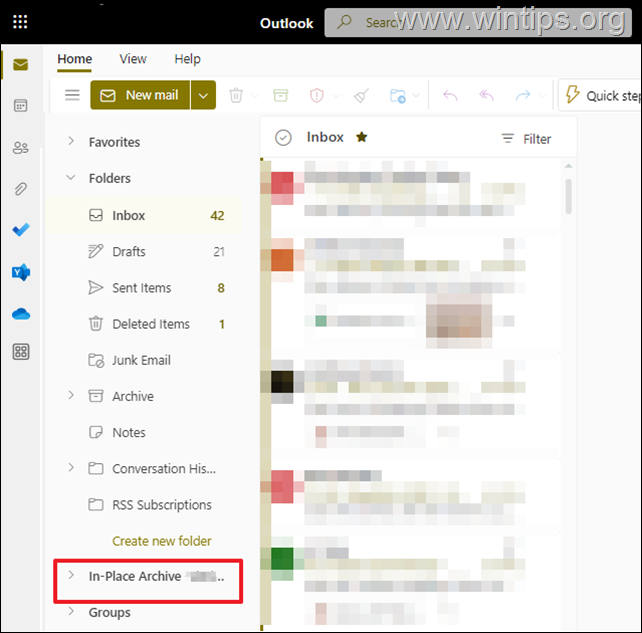
Επιπλέον, εάν ενεργοποιήσετε επίσης το "Αρχείο Αυτόματη επέκταση", τότε όταν το κύριο γραμματοκιβώτιο "Αρχειοθέτηση" φτάσει στο όριο αποθήκευσης (π.χ. 50 GB), επιπλέον Ο χώρος αποθήκευσης δημιουργείται αυτόματα και αυτή η διαδικασία συνεχίζεται μέχρι να φτάσει το Αρχείο γραμματοκιβωτίου 1,5 TB.
- Ενεργοποίηση In-Place Archive και Archive Auto Expanding σε ορισμένους χρήστες.
- Ενεργοποιήστε το In-Place Archive and Archive Auto Expanding σε όλους τους χρήστες στον οργανισμό σας.
Πώς να ενεργοποιήσετε το γραμματοκιβώτιο "Αρχειοθέτηση" και τη δυνατότητα "Αυτόματη επέκταση αρχείου" για συγκεκριμένους χρήστες στο Microsoft 365.
Βήμα 1. Ενεργοποίηση In-Place Archive Mailbox για χρήστη στο Online Admin Center του Exchange.
Για να ενεργοποιήσετε το γραμματοκιβώτιο Αρχειοθέτησης για έναν συγκεκριμένο χρήστη στον οργανισμό σας, κάντε τα εξής:
1. Πλοηγηθείτε στο Πύλη διαχειριστή Office365, Κάντε κλικ Προβολή όλων και μετά κάντε κλικ Ανταλλαγή.
2. Στο "Κέντρο διαχείρισης Exchange", μεταβείτε στο Παραλήπτες > Γραμματοκιβώτια.
3. Κάντε κλικ στο χρήστη που θέλετε να ενεργοποιήσετε το γραμματοκιβώτιο "Αρχειοθέτηση".
4α. Επίλεξε το Οι υπολοιποι καρτέλα και μετά κάντε κλικ Διαχείριση αρχείου γραμματοκιβωτίου.
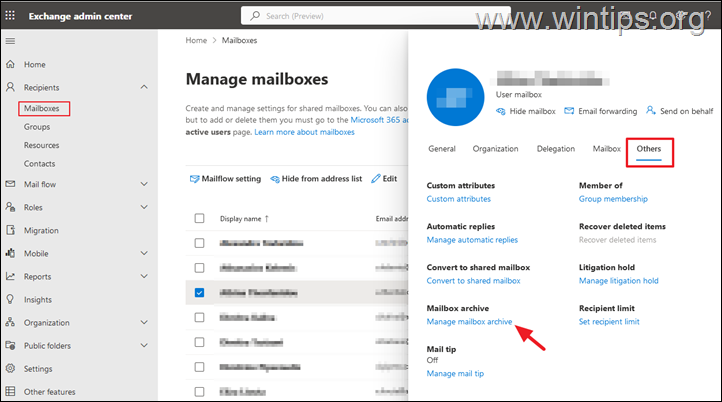
4β.Ανάβω το αρχείο γραμματοκιβωτίου και κάντε κλικ Αποθηκεύσετε.
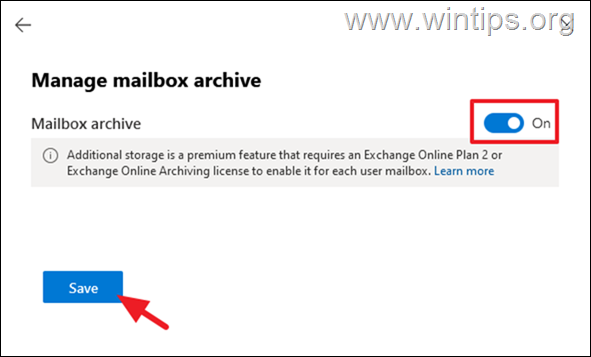
Βήμα 2. Ενεργοποίηση αυτόματης επέκτασης αρχείου για έναν χρήστη στο Exchange Online PowerShell.
Ο μόνος τρόπος για να ενεργοποιήσετε την αυτόματη επέκταση αρχειοθέτησης για έναν συγκεκριμένο χρήστη, είναι η σύνδεση στο Exchange Online από το PowerShell. Για να συνδεθείτε στο Microsoft 365 Exchange Online, ακολουθήστε αυτά τα βήματα:
* Σημείωση: Παραλείψτε τα βήματα 1-3, εάν έχετε ήδη εγκαταστήσει τη λειτουργική μονάδα Exchange Online Management .
1. Λήψη και εγκατάσταση Microsoft .NET Framework 4.6.2 ή νεότερη έκδοση.
2. Ανοιξε PowerShell ως διαχειριστής.
3. Εγκαθιστώ ο Ενότητα Exchange Online Management χρησιμοποιώντας την παρακάτω εντολή και πατήστε "ΕΝΑ"όταν σας ζητηθεί:
- Install-Module -Name ExchangeOnlineManagement -RequiredVersion 3.1.0

4α. Συνδεθείτε στο Exchange στο διαδίκτυο χρησιμοποιώντας το όνομα χρήστη διαχειριστή (διεύθυνση email), με την ακόλουθη εντολή:
- Connect-ExchangeOnline -UserPrincipalName [email protected] -Εμφάνιση Προόδου $true

4β. Στα αναδυόμενα παράθυρα πληκτρολογήστε τα διαπιστευτήρια διαχειριστή και κάντε κλικ ΕΝΤΑΞΕΙ.
5. Αφού συνδεθείτε στο Exchange μέσω του PowerShell, δώστε την ακόλουθη εντολή για να ενεργοποιήσετε την "Αυτόματη επέκταση αρχείου" στον χρήστη που θέλετε:
Ενεργοποίηση-Γραμματοκιβώτιο [email protected] -AutoExpandingArchive
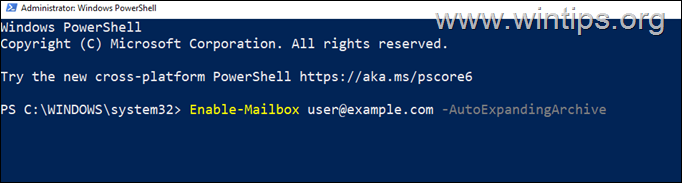
6. Για να επαληθεύσετε ότι η αυτόματη επέκταση αρχειοθέτησης είναι ενεργοποιημένη στον χρήστη, δώστε αυτήν την εντολή:*
Get-Mailbox [email protected] | FL AutoExpandingArchiveEnabled
* Σημειώσεις:
1. Μια τιμή του Αληθής δίπλα στο "AutoExpandingArchiveEnabled" υποδεικνύει ότι η αυτόματη επέκταση αρχειοθέτησης είναι ενεργοποιημένη για το χρήστη.
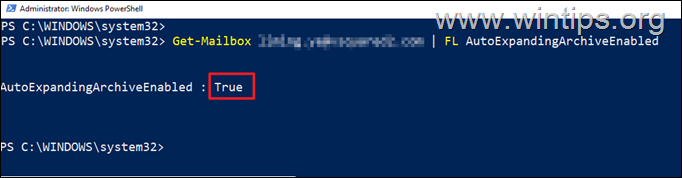
2. Όταν τελειώσετε, αποσυνδεθείτε από το Exchange Online χρησιμοποιώντας αυτήν την εντολή:
Disconnect-ExchangeOnline
7. Τελείωσες! Μετά από λίγες ώρες θα δείτε το φάκελο "In-Place Archive" στο γραμματοκιβώτιο του χρήστη. Εάν αυτό δεν συμβεί μετά από 24 ώρες, βεβαιωθείτε ότι έχετε κάνει σωστά τα παραπάνω βήματα.
Τρόπος ενεργοποίησης του γραμματοκιβωτίου "Αρχειοθέτηση" και "Αυτόματη επέκταση αρχείου" σε ολόκληρο τον οργανισμό σας στο Microsoft 365 (Office 365).
Βήμα 1. Συνδεθείτε στο Exchange Online από το PowerShell.
Για να συνδεθείτε στο Microsoft 365 Exchange Online, ακολουθήστε αυτά τα βήματα:
* Σημείωση: Παραλείψτε τα βήματα 1-3, εάν έχετε ήδη εγκαταστήσει τη λειτουργική μονάδα Exchange Online Management .
1. Λήψη και εγκατάσταση Microsoft .NET Framework 4.6.2 ή νεότερη έκδοση.
2. Ανοιξε PowerShell ως διαχειριστής.
3. Εγκαθιστώ ο Ενότητα Exchange Online Management χρησιμοποιώντας την παρακάτω εντολή και πατήστε "ΕΝΑ"όταν σας ζητηθεί:
- Install-Module -Name ExchangeOnlineManagement -RequiredVersion 3.1.0

4α. Συνδεθείτε στο Exchange στο διαδίκτυο χρησιμοποιώντας το όνομα χρήστη διαχειριστή (διεύθυνση email), με την ακόλουθη εντολή:
- Connect-ExchangeOnline -UserPrincipalName [email protected] -Εμφάνιση Προόδου $true

4β. Στα αναδυόμενα παράθυρα πληκτρολογήστε τα διαπιστευτήρια διαχειριστή και κάντε κλικ ΕΝΤΑΞΕΙ.
Βήμα 2. Ενεργοποίηση γραμματοκιβωτίου In-Place Archive για όλους τους χρήστες στον οργανισμό.
Αφού συνδεθείτε στο Exchange μέσω του PowerShell, δώστε την ακόλουθη εντολή για να ενεργοποιήσετε τα γραμματοκιβώτια "Αρχειοθέτηση" σε ολόκληρο τον οργανισμό σας.
- Get-Mailbox -Filter {ArchiveGuid -Eq "00000000-0000-0000-0000-0000000000000" -AND RecipientTypeDetails -Eq "UserMailbox"} | Ενεργοποίηση-Γραμματοκιβώτιο -Αρχειοθέτηση
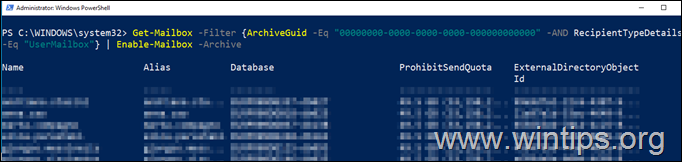
Βήμα 3. Ενεργοποίηση αυτόματης επέκτασης αρχείου για όλους τους χρήστες στον οργανισμό.
1. Δώστε την ακόλουθη εντολή στο PowerShell για να ενεργοποιήσετε την αυτόματη επέκταση αρχειοθέτησης για ολόκληρο τον οργανισμό σας:
- Set-OrganizationConfig -AutoExpandingArchive
2. Στη συνέχεια, δώστε την ακόλουθη εντολή για να επιβεβαιώσετε ότι είναι ενεργοποιημένη η αυτόματη επέκταση αρχειοθέτησης: *
- Get-OrganizationConfig | FL AutoExpandingArchiveEnabled
* Σημειώσεις:
1. Εάν η τιμή του "AutoExpandingArchiveEnabled" είναι Αληθής Αυτό σημαίνει ότι η αυτόματη επέκταση αρχειοθέτησης είναι ενεργοποιημένη για τον οργανισμό.
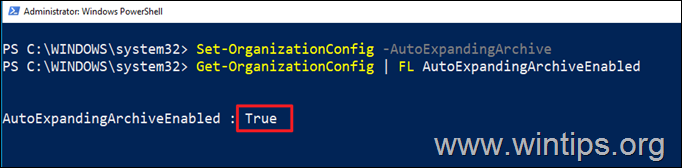
2. Όταν τελειώσετε, αποσυνδεθείτε από το Exchange Online χρησιμοποιώντας αυτήν την εντολή:
Disconnect-ExchangeOnline
3. Τελείωσες! Μετά από λίγες ώρες θα δείτε τον φάκελο "In-Place Archive" να εμφανίζεται στα γραμματοκιβώτια των χρηστών. Εάν αυτό δεν συμβεί μετά από 24 ώρες (τουλάχιστον για ορισμένους χρήστες), βεβαιωθείτε ότι έχετε κάνει σωστά τα παραπάνω βήματα.
Αυτό είναι! Πείτε μου αν αυτός ο οδηγός σας βοήθησε αφήνοντας το σχόλιό σας σχετικά με την εμπειρία σας. Κάντε like και κοινοποιήστε αυτόν τον οδηγό για να βοηθήσετε άλλους.